Najlepsze sposoby 7 na konwersję MP4 na AVI w systemie Windows 10/11 i macOS
Mniej znany jako MPEG-4, MP4 to format kontenera plików, który może zawierać kombinację cyfrowego dźwięku i wideo zdefiniowaną jako MPEG. Może również przechowywać dane, w tym zdjęcia i napisy. Ten format jest akceptowany przez wiele odtwarzaczy multimedialnych i można go odtwarzać na prawie wszystkich urządzeniach. Dlatego jest to popularny format wideo.
Może się jednak zdarzyć, że Twoje filmy MP4 nie będą kompatybilne z niektórymi odtwarzaczami, takimi jak odtwarzacze DVD. Niektórzy użytkownicy mogą również zauważyć, że MP4 zajmuje zbyt dużo miejsca na dysku. Jeśli masz ten sam problem, wspieramy Cię. Ten drogowskaz pokaże jak przekonwertować MP4 na AVI z łatwością. Poniżej znajduje się przegląd najlepszych narzędzi, których możesz użyć, wraz z ich instrukcją obsługi do przeglądania.
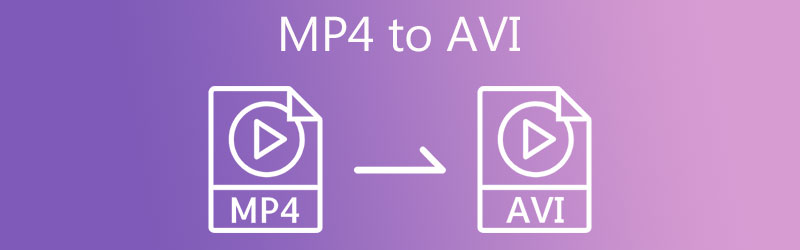
ZAWARTOŚĆ STRONY
Część 1. Powód konwersji MP4 na AVI
Wielu użytkowników dowiedziało się, że MP4 jest uniwersalnym formatem wideo, ponieważ oferuje kompatybilność i elastyczność. Ale niewiele wiedzieli, że cierpi również na kompatybilność z niektórymi odtwarzaczami multimedialnymi. Będą przypadki, w których chcesz umieścić swoje filmy lub filmy MP4 na odtwarzaczach DVD lub telewizorach, aby uzyskać maksymalną przyjemność. Nie można jednak oczekiwać, że pliki MP4 będą działać bezbłędnie na tych odtwarzaczach, tak jak zwykle robisz to na innych urządzeniach.
W tym celu możesz przekonwertować swoje filmy MP4 do formatu zgodnego z wymienionymi odtwarzaczami. AVI ma przewagę, jeśli chodzi o przesyłanie strumieniowe wideo w telewizji i odtwarzaczach DVD. W porównaniu do MP4, AVI zajmuje mniej miejsca niż MP4. Poza tym nie wymaga żadnego dodatkowego oprogramowania ani kodeka, aby go przeglądać lub umożliwiać odtwarzanie. Bez obaw, ponieważ opracowaliśmy praktyczne metody szybkiej zmiany formatu pliku z MP4 na AVI.
Część 2. Profesjonalne programy konwertujące MP4 na AVI
1. Konwertuj MP4 do oprogramowania AVI: Vidmore Video Converter
Być może jeszcze przed rozpoczęciem konwersji myślisz o zachowaniu oryginalnej jakości plików wideo MP4. To nie jest problem z Vidmore Video Converter. To narzędzie zostało opracowane, aby pomóc użytkownikom konwertować pliki multimedialne bez pogorszenia jakości oryginalnego pliku.
Posiada również regulowane parametry, które pozwalają ustawić szybkość transmisji, kodek, rozdzielczość ekranu i jakość dźwięku takie same jak w oryginale. Co najlepsze, obsługuje filmy do 4K UHD. Umożliwi to zachowanie wysokiej jakości Twoich filmów. Użyj tego szybkiego konwertera MP4 na AVI i zakończ proces w 4 prostych krokach.
Krok 1. Zainstaluj konwerter wideo MP4 na AVI
Przede wszystkim pobierz narzędzie z jego oficjalnej strony internetowej lub natychmiast uzyskaj jego instalator za pomocą Darmowe pobieranie przyciski poniżej. W zależności od wymagań możesz dokonać konwersji na komputerze Mac lub PC z systemem Windows. Teraz zainstaluj i uruchom program.
Krok 2. Dodaj plik MP4
Po uruchomieniu narzędzia kliknij Plus przycisk podpisu na głównym interfejsie, aby zaimportować plik MP4, który chcesz zmodyfikować. Możesz także przeciągnąć i upuścić plik MP4, co jest kolejnym sposobem przesyłania plików.
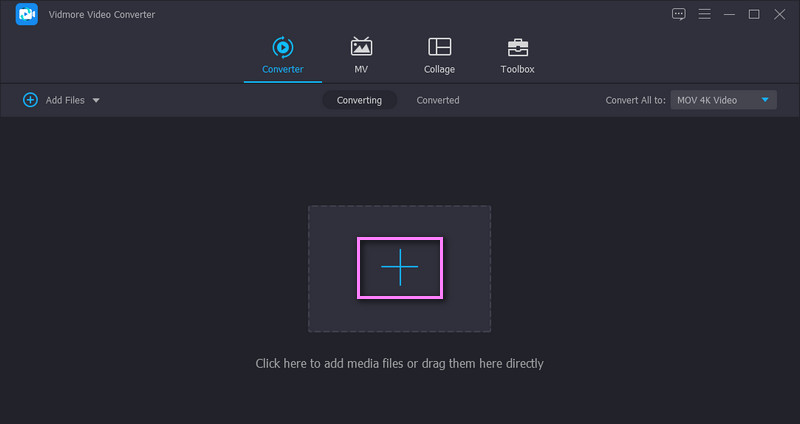
Krok 3. Wybierz format i zmień parametry
Następnie przejdź do Profil menu i otwórz tacę formatu. Pod Wideo szukaj AVI format i wybierz go. Następnie kliknij Profil niestandardowy ikona, aby ustawić parametry i naciśnij Stworzyć profil po modyfikacji parametrów.
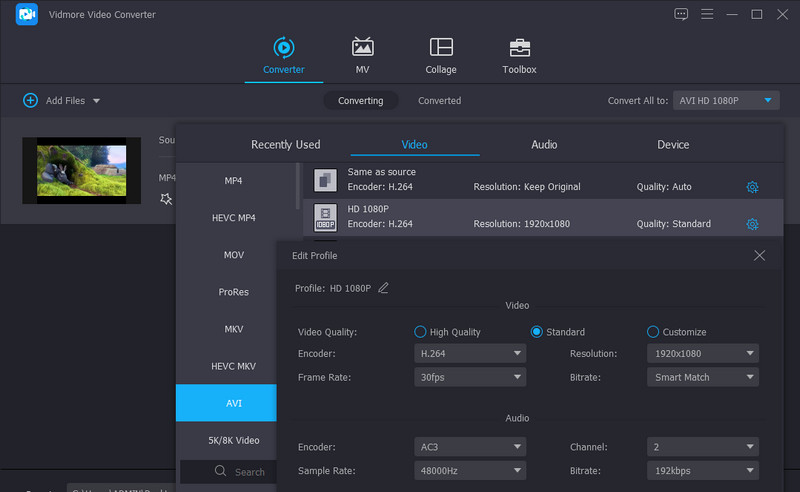
Krok 4. Konwertuj MP4 na AVI
Po skonfigurowaniu wybierz miejsce docelowe pliku wyjściowego, klikając przycisk Teczka ikonę w prawym dolnym rogu. Następnie kliknij Skonwertuj wszystko przycisk, aby rozpocząć zadanie konwersji. Proces rozpocznie się natychmiast, a gotowe dane wyjściowe otrzymasz z folderu, który pojawi się automatycznie po każdej konwersji.
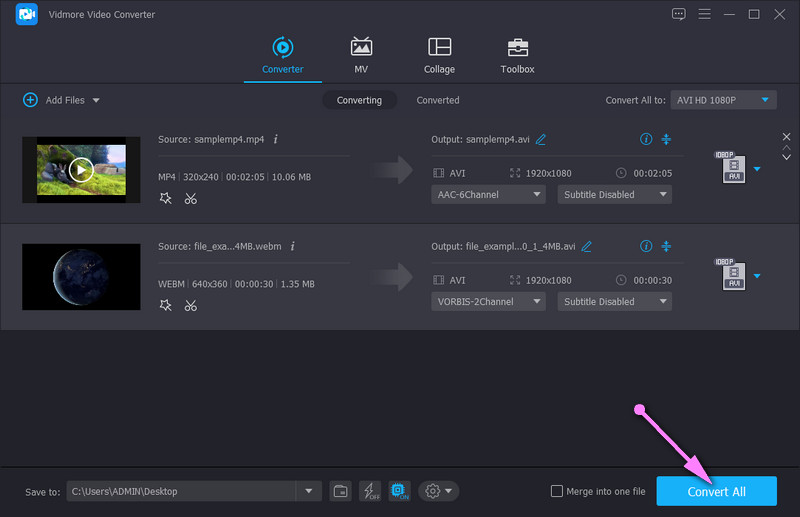
2. Adobe Media Encoder MP4 do AVI
Służy jako główny silnik kodowania dla programów Adobe Premiere Pro i Adobe After Effects, Adobe Media Encoder może konwertować i eksportować materiał filmowy w prawie wszystkich formatach wideo, takich jak MP4 i AVI. Oprogramowanie można nabyć indywidualnie, ponieważ jest ono lżejsze. Oprogramowanie może utrzymać jakość w jak największym stopniu podczas konwersji MP4 na AVI. Tymczasem obsługuje konwersję wsadową MP4 na AVI.
Krok 1. Naciśnij cyfrę „+”, aby dodać plik MP4, który chcesz przekonwertować, do kolejki.
Krok 2. Wybierz Ustawienia eksportu, aby wybrać AVI jako format wyjściowy.
Krok 3. Kliknij przycisk Eksportuj, aby uruchomić konwersję MP4 do AVI.
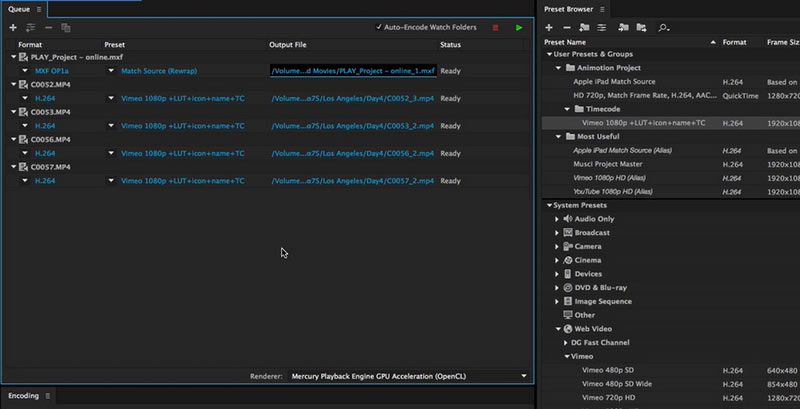
3. Zmień format wideo MP4 na AVI przez Adobe Premiere Pro
Jak wspomnieliśmy powyżej, Adobe Premiere Pro wykorzystuje Adobe Media Encoder jako silnik kodowania. Dlatego Adobe Premiere obsługuje również konwersje formatu wideo MP4 na AVI. Można zrobić więcej niż Media Encoder, Premiere umożliwia użytkownikowi wykonanie dalszych ustawień AVI, takich jak dostosowanie szybkości transmisji wideo, liczby klatek na sekundę lub liczby klatek na sekundę.
Krok 1. Kliknij Plik i przejdź do Eksportuj. Następnie wybierz opcję Multimedia.
Krok 2. W oknie Ustawienia eksportu wybierz AVI jako format wyjściowy.
Krok 3. Dostosuj ustawienia szybkości transmisji wideo, liczby klatek na sekundę i inne dla eksportowanego pliku AVI.
Krok 4. Kliknij Eksportuj, aby Twój MP4 stał się AVI.
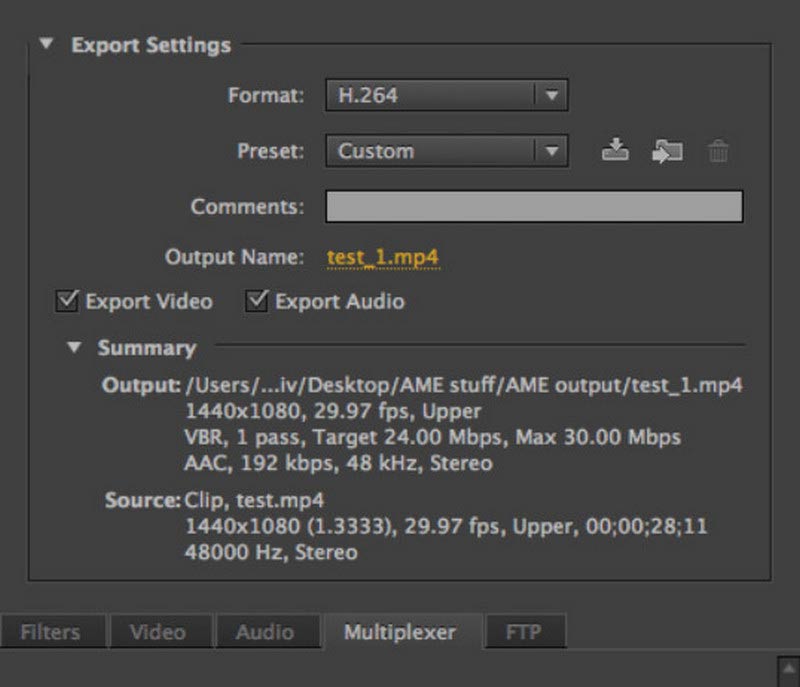
Część 3. Najlepsze bezpłatne sposoby przesyłania plików MP4 do AVI
Możesz również zastanawiać się nad konwerterami filmów MP4 na AVI dla bezpłatnych narzędzi. W rzeczywistości jest ich pod dostatkiem i wydaje się trudnym zadaniem szukanie ich jeden po drugim w Internecie. Dlatego wybraliśmy skuteczne i najlepsze darmowe programy konwertujące MP4 na AVI. Dowiedz się o nich po skoku.
1. Konwertuj MP4 na AVI w VLC Media Player
Odtwarzacz multimedialny VLC oferuje pakiet, który pozwala manipulować plikami wideo i audio. Dobrze słyszałeś. Narzędzie umożliwia strumieniowe przesyłanie ulubionych plików multimedialnych oraz konwertowanie, obracanie, przycinanie, wycinanie i edytowanie filmów. Jedynym minusem jest to, że proces konwersji jest trochę skomplikowany. Może być konieczne dostosowanie kilku ustawień. Niemniej jednak narzędzie może skutecznie konwertować pliki. Oto kroki, jak przekonwertować MP4 na AVI w VLC.
Krok 1. Pobierz i zainstaluj odtwarzacz multimedialny VLC na swoim urządzeniu. Uruchom go po zakończeniu procesu instalacji.
Krok 2. Następnie przejdź do Głoska bezdźwięczna i otwórz Konwertuj / Zapisz menu. Stąd dodaj plik MP4, który chcesz przekonwertować.
Krok 3. Następnie naciśnij Konwertuj / Zapisz przycisk na dole interfejsu. Następnie powinieneś zobaczyć okno dialogowe, w którym ustawisz profil dla swoich potrzeb konwersji.
Krok 4. Uderz w Utwórz nowy profil i ustaw AVI w formacie wyjściowym, zaznaczając jego przycisk opcji na Kapsułkowanie patka. Nazwij profil i uderz Stwórz. Na koniec wybierz nowo utworzony profil z menu formatu i naciśnij Początek.
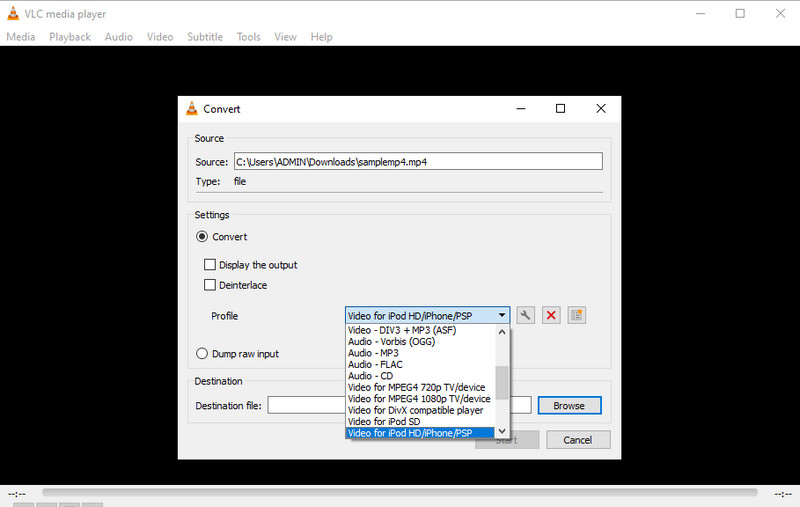
2. Pobierz AVI z MP4 za pomocą Freemake Video Converter
Innym pomocnym programem do konwersji MP4 na AVI w systemie Windows 10 jest Freemake Video Converter. Ułatwia konwersję wideo do AVI, WMV, DVD, MPEG i wielu innych formatów wideo. Ponadto możesz wybierać spośród gotowych profili oferowanych przez narzędzie. Poza tym może również obsługiwać filmy DVD w celu konwersji na inne formaty plików, a nawet umożliwia nagrywanie na DVD. Zapoznaj się z poniższymi krokami, jeśli zamierzasz przekonwertować MP4 na AVI za pomocą tego narzędzia.
Krok 1. Pobierz aplikację z jej oficjalnej strony i zainstaluj ją na swoim komputerze.
Krok 2. Teraz kliknij Wideo z menu. Następnie przejrzyj i wybierz plik MP4, który chcesz przekonwertować.
Krok 3. Po przesłaniu pliku wideo wybierz do AVI z menu na dole interfejsu. Wybierz jakość i uderz Konwertować.
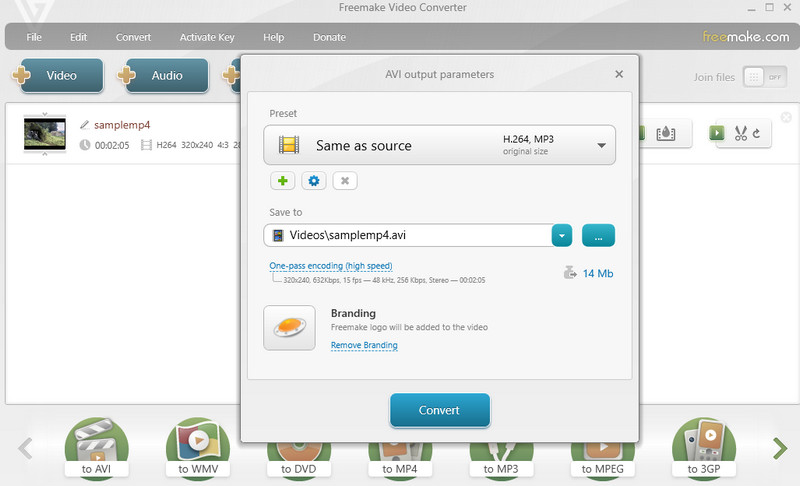
3. Przełącz MP4 na AVI za pomocą dowolnego konwertera wideo
Oto doskonała alternatywa do konwersji MP4 na AVI na komputerach Mac i Windows. Każdy konwerter wideo może przeprowadzić konwersję z MP4 na różne formaty obsługiwane przez urządzenia. Ma ustawienia wstępne dla konsol takich jak Xbox, HTML, telewizory i wiele innych. Jest również wyposażony w dodatkowe funkcje, które pozwalają dodawać pliki płyt CD i nagrywać je na DVD. Nie wspominając o tym, że możesz skonfigurować ustawienia DVD, nagrywarki, wideo i audio. To świetny wybór, jeśli chcesz uzyskać dostęp do bardziej zaawansowanych funkcji. Aby skorzystać z tego narzędzia, zapoznaj się z poniższymi wskazówkami.
Krok 1. Po pierwsze, zdobądź to oprogramowanie z jego oficjalnej strony internetowej.
Krok 2. Następnie prześlij film, który chcesz przekonwertować, klikając Dodaj wideo przycisk.
Krok 3. Otworzyć Profil menu i wyszukaj format AVI. Na koniec kliknij Skonwertuj teraz! przycisk, aby rozpocząć proces konwersji.
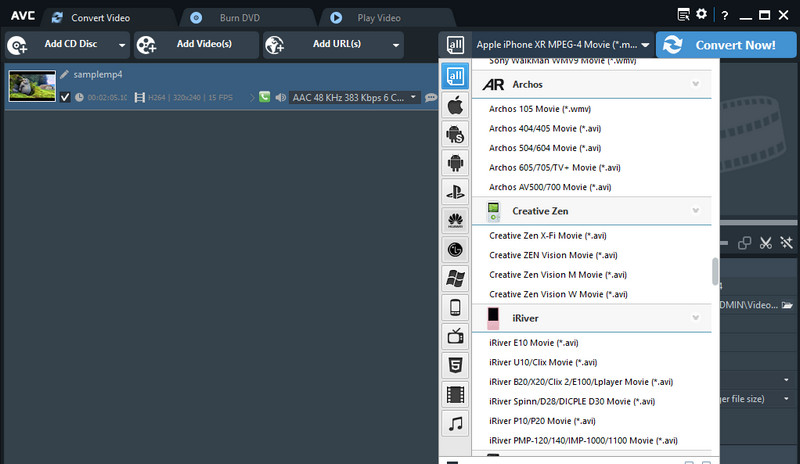
4. FFmpeg konwertuje MP4 na AVI
Aby uzyskać konwersję formatów wideo, takich jak MP4 na AVI, możesz rozważyć FFmpeg to darmowe oprogramowanie. Ten program typu open source jest kompatybilny z systemami Windows, macOS i Linux. FFmpeg jest szeroko stosowany do dekodowania, kodowania, transkodowania, przesyłania strumieniowego, filtrowania i odtwarzania różnych plików wideo lub audio. Ale dla początkujących FFmpeg może być skomplikowany w obsłudze.
Krok 1. Przejdź do oficjalnej strony FFmpeg i postępuj zgodnie z instrukcjami, aby zainstalować go na swoim komputerze.
”Krok
Krok 3. Wprowadź następujący wiersz poleceń: ffmpeg -i plik.mp4 -vcodec copy -acodec copy plik.avi. Możesz otrzymać plik AVI bez utraty jakości.
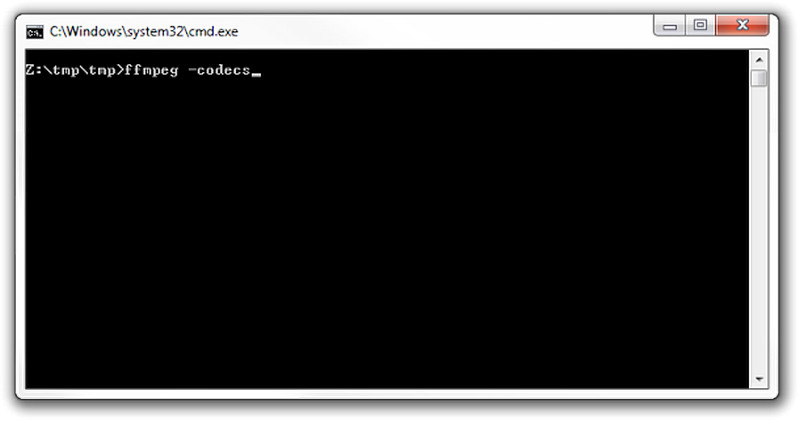
Dalsza lektura:
2 szybkie sposoby konwertowania filmów MP4 na FLV w oryginalnej jakości
AVI Media Player - 10 najlepszych metod odtwarzania filmów AVI na Windows i Mac
Część 4. Często zadawane pytania dotyczące konwersji MP4 na AVI
Czy mogę przekonwertować MP4 na AVI w systemie Linux?
To jest absolutnie możliwe. Wystarczy poszukać konwertera wideo dostępnego w systemie Linux, takiego jak FFmpeg. To wieloplatformowe narzędzie pozwala manipulować plikami audio i wideo na platformach Windows, Mac i Linux.
Czy jest jakiś konwerter Microsoft MP4 na AVI?
TAk. Możesz pobrać konwertery ze sklepu Microsoft, aby wykonać zadania konwersji. Jednym z przykładów jest Quick Video Converter. Pozwala to konwertować z MP4 na AVI, WMV, a nawet edytować rozdzielczość wideo.
Jak przekonwertować wiele MP4 na AVI?
Pod warunkiem, że narzędzie obsługuje konwersję zbiorczą, będziesz mógł przekonwertować wiele plików MP4 na AVI. Weźmy na przykład konwerter wideo Vidmore. Możesz przesyłać dowolne pliki MP4 i jednocześnie konwertować je do innego lub tego samego formatu.
Jak przekonwertować MP4 na AVI na Androidzie?
Wyszukaj konwerter plików online za pomocą przeglądarki Androida i wybierz potężny. Postępuj zgodnie z instrukcjami, aby dodać plik MP4, który chcesz przekonwertować na format AVI. Ustaw format wyjściowy jako AVI. Naciśnij przycisk Start, aby przenieść MP4 do AVI.
Czy jest jakaś aplikacja do konwersji MP4 na AVI?
Do wyboru są różne aplikacje konwertujące MP4 na AVI dla urządzeń z systemem Android lub iPhone'ów. Na przykład użytkownicy iPhone'a mogą pobrać konwerter wideo ze sklepu App Store. Użytkownicy Androida mogą wybrać VidsoftLab Video Converter.
Czy hamulec ręczny może przekonwertować MP4 na AVI?
Nie, hamulec ręczny usunięty wiele lat temu podczas tworzenia plików AVI, ponieważ AVI nie obsługuje nowoczesnych funkcji wideo/audio/napisów. Hamulec ręczny obsługuje teraz tylko wyjściowe formaty MP4, MKV i WebM.
Wniosek
W tym poście znajdziesz siedem skutecznych sposobów przekonwertuj MP4 na AVI. Co więcej, jeśli szukasz sposobów na konwersję MP4 do AVI za darmo bez znaku wodnego, te narzędzia również są odpowiednie. Podsumowując, wszystkie narzędzia pomagają manipulować plikami wideo, zwłaszcza konwertując filmy. Tymczasem załóżmy, że szukasz prostej metody konwersji plików z zaawansowanymi funkcjami. W takim przypadku Vidmore Video Converter jest odpowiednim rozwiązaniem dla Twoich potrzeb.
MP4 i AVI


